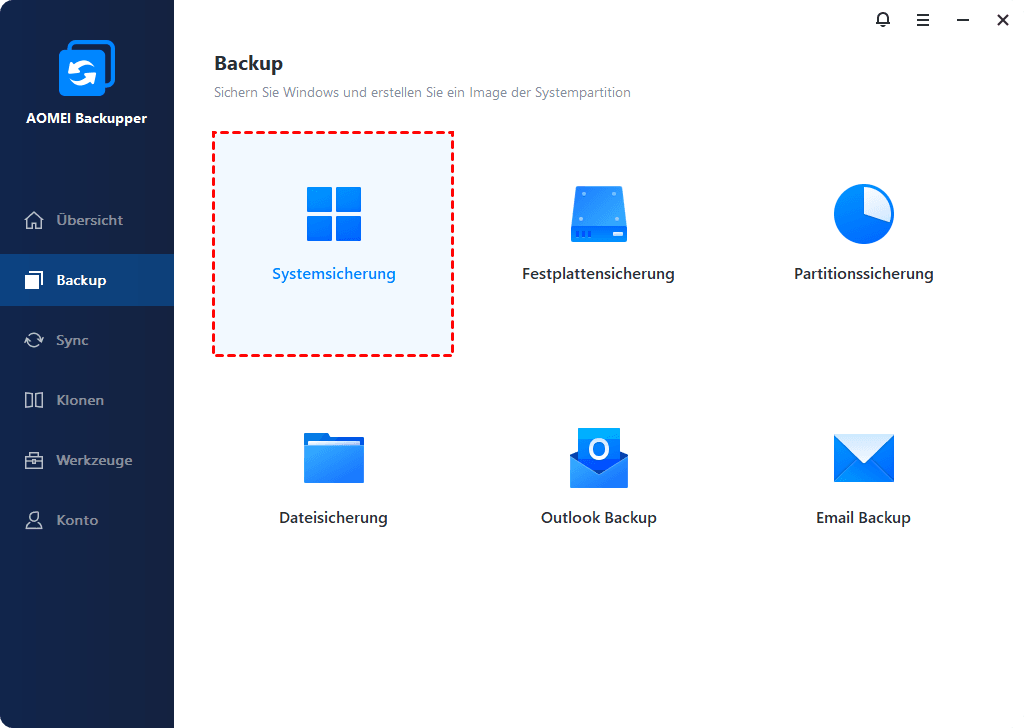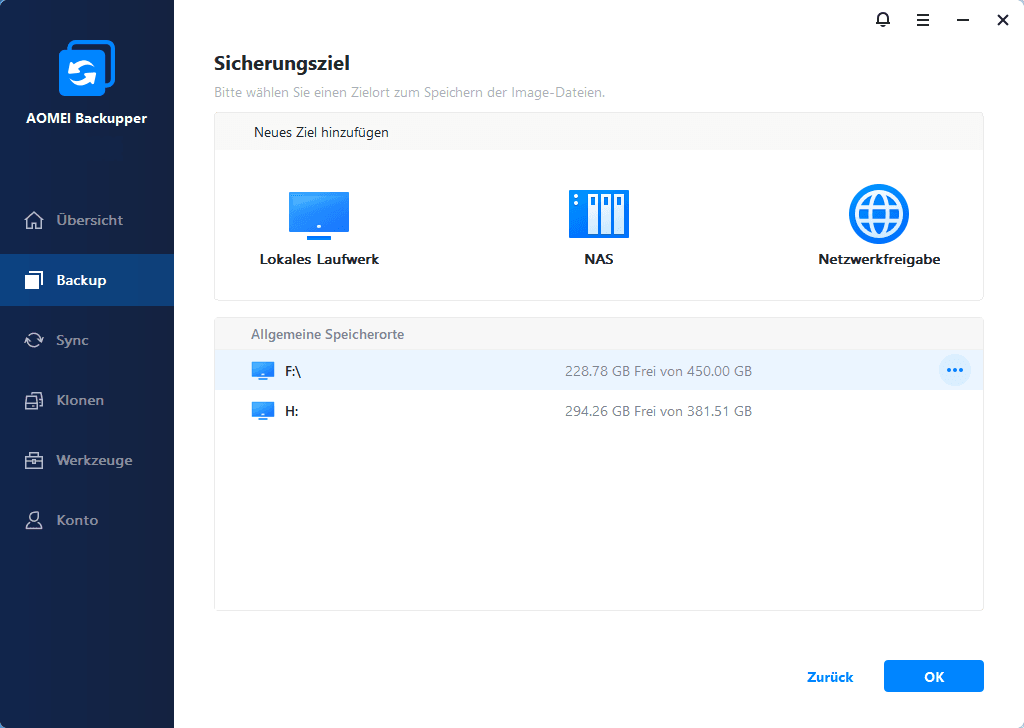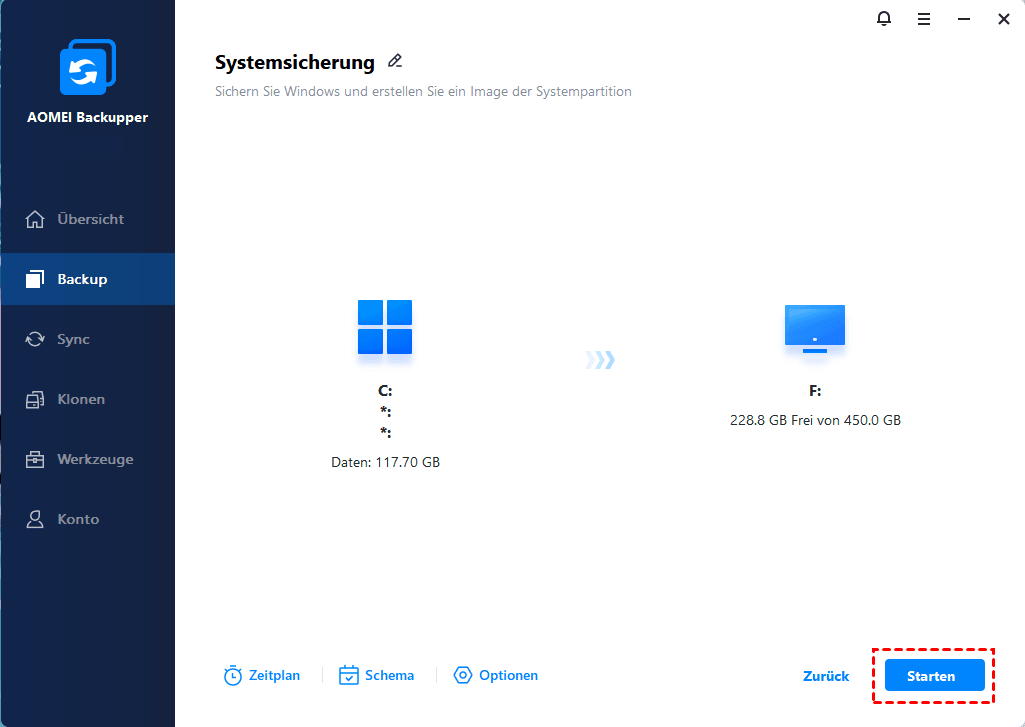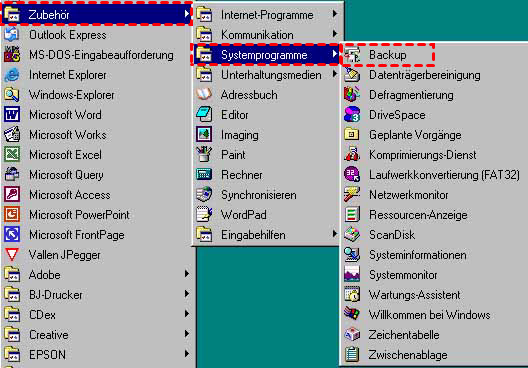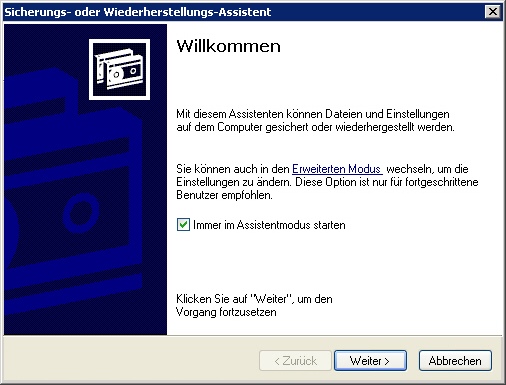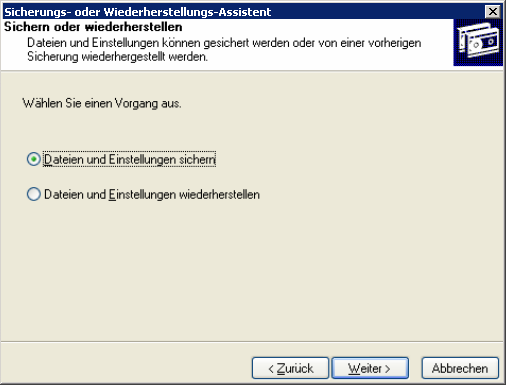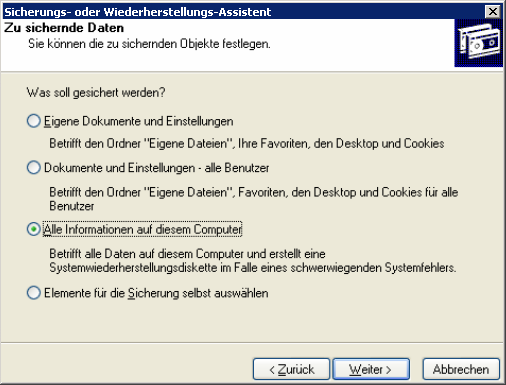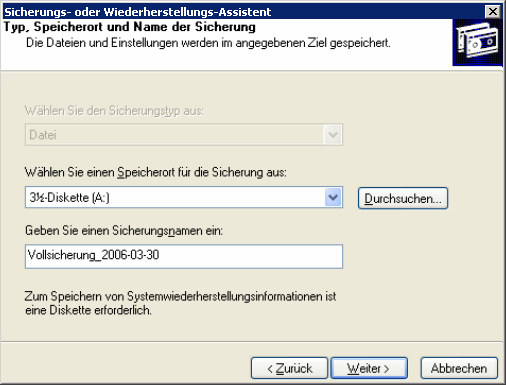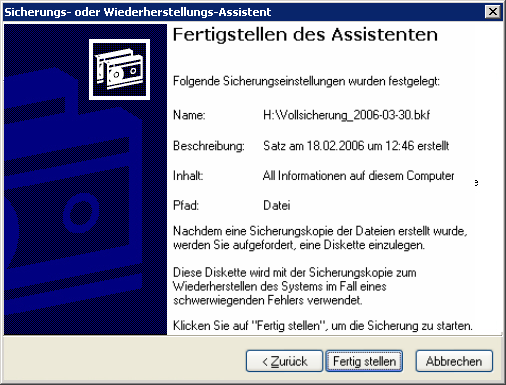5 Windows Server 2003 Backup Freeware
Wie kann ich ein Windows Server 2003 Backup mit einer Freeware erstellen? In diesem Artikel stellen wir Ihnen die 3 Backup-Freeware für Windows Server 2003 und eine Windows-Backup-Software eines Drittanbieters für Sie zur Verfügung.
Der Fall
„Wir suchen nach einer wirtschaftlichen Sicherungssoftware für Windows Server 2003, gibt jemand Ratschläge? Jede Hilfe wäre willkommen.“
Tatsächlich gibt es für Windows Server 2003 mehrere Backup-Freeware für Sie: Backup-Dienstprogramm (Assistent zum Sichern oder Wiederherstellen), NTBackup, Vssadmin.
Es gibt auch benutzerfreundlichere und leistungsfähigere Sicherungssoftware von Drittanbietern wie AOMEI Backupper Server und AOMEI OneKey Recovery, die Ihnen viel Zeit und Mühe ersparen können. In diesem Artikel zeigen wir Ihnen die Backup-Software für Sie mit den detaillierten Schritten.
Lassen Sie uns nun einen Blick auf diesen Artikel werfen:
Tool 1. Beste Sicherungssoftware für Windows 2003 Server
Zusätzlich zum in Windows integrierten Sicherungsdienstprogramm können Sie eine professionellere und flexiblere Windows-Sicherungssoftware ausprobieren - AOMEI Backupper Server, der für Windows XP/Vsita/7/8/8.1/10/11 verfügbar ist, und Server 2003, 2008, 2011, 2012, 2016, 2019, 2022, 2025 (einschließlich R2), SBS 2003, 2008, 2011. AOMEI Backupper Server bietet Ihnen Funktionen wie Systemsicherung, Festplattensicherung, Dateisicherung, sogar voll-Backup, inkrementelles und differentielles Backup. Das Planen einer Sicherung ist recht einfach.
Außerdem hilft Ihnen die Klonfunktion dabei, das Windows-Betriebssystem, Programmeinstellungen, Systemdateien und persönliche Dateien sicher an einen anderen Speicherort usw. zu migrieren. Laden Sie sie zuerst herunter, bevor Sie die folgenden Schritte ausführen.
Hier zeigen wir Ihnen, wie Sie ein Windows Server 2003-System sichern:
1. Klicken Sie nach dem Ausführen von AOMEI Backupper auf „Backup“ -> „Systemsicherung“.
2. Wählen Sie einen Zielspeicherort zum Speichern der Windows Server 2003-Systemsicherungsdatei (Suffix mit .adi).
✍ Hinweis:
Die System- oder Startpartition, die den System-/Startdateien zugeordnet ist, wird automatisch ausgewählt, ohne dass dies manuell erforderlich ist.
3. Klicken Sie auf „Starten“, um die Windows Server 2003-Systempartition und die Startpartition zu sichern.
Sie können einige leistungsstarke Einstellungen konfigurieren (optional):
1. Optionen: Die Größe der Image-Datei und Backup-Zeit ändern, einen Kommentar für die Sicherung schreiben, Aktivieren der E-Mail-Benachrichtigung usw.
2. In Zeitplan stehen Ihnen mehrere Optionen zur Verfügung:
- Täglich/Wöchentlich/Monatlich: Sie können diese Sicherung täglich, wöchentlich und monatlich ausführen, um Daten automatisch statt manuell zu sichern.
- Event-Trigger: Wählen Sie eines der folgenden 4 Ereignisse aus, um die Sicherungsaufgabe nach Ihren Wünschen auszulösen: Benutzer anmelden, Benutzer abmelden, Starten, System abschalten.
- USB einstecken: Es werden automatisch Daten auf dem USB-Stick oder auf USB gesichert. Sobald das USB-Gerät der Aufgabe erkannt wurde, wird es an den Computer angeschlossen.
3. Die Schema-Einstellungen bieten verschiedene Optionen, um Ihren unterschiedlichen Anforderungen gerecht zu werden: Voll-Backup-Schema, Inkrementelles Backup-Schema, Differentielles Backup-Schema, Speicherverwaltung-Schema, Anderes Backup-Schema.
Um das Schema zum automatischen Löschen alter Sicherungsimages zu aktivieren, klicken Sie auf „Schema“ -> „Automatische Backup-Bereinigung aktivieren“, wählen Sie ein Sicherungsschema aus und geben Sie die Anzahl der Sicherungen an, die beibehalten werden sollen. Klicken Sie anschließend auf „OK“. Weitere Informationen zur Aufbewahrungsrichtlinie finden Sie im Backup-Schema.
Es wird dringend empfohlen, die Windows Server 2003-Systemdateien auf einem externen Speichergerät wie USB-Flash-Laufwerk, externer Festplatte, CD/DVD, NAS, Netzwerkfreigabe und sogar in den Clouds zu sichern. Sie können Windows Server 2003 wiederherstellen, wenn das System nicht über das von AOMEI Backupper erstellte bootfähige Medium gestartet werden kann.
Darüber hinaus können Sie die Echtzeit-Synchronisation versuchen, um Dateien zwischen Windows-Servern in Echtzeit zu synchronisieren. Dies ist besonders nützlich, um alles auf dem neuesten Stand zu halten.
Tool 2. Einfachste Backup-Software für Windows Server 2003
Abgesehen von AOMEI Backupper Server können Sie immer noch die OneKey-Wiederherstellungssoftware - AOMEI OneKey Recovery Technician - verwenden, um Ihr System für Server 2003 zu sichern. Sie können diese Software auch auf einer unbegrenzten Anzahl von PCs und Servern verwenden (alle Editionen werden unterstützt). Der größte Vorteil dieser Software ist, dass Sie kein System-Image und kein bootfähiges Medium nacheinander erstellen müssen.
Sie können wählen, ob Sie das System auf der AOMEI-Wiederherstellungspartition oder an einem anderen Ort, z.B. einer externen Festplatte, sichern möchten. Die erste Option ist die empfohlene, bei der eine neue Wiederherstellungspartition auf der Systemfestplatte erstellt wird, aber kein Laufwerksbuchstabe angegeben wird. Sie brauchen sich also keine Gedanken darüber zu machen.
Und während des Backup-Prozesses fügt es ein Boot-Menü dieser Software auf Ihrem Computer hinzu und ermöglicht es Ihnen, beim nächsten Systemstart oder über eine bestimmte Taste, z.B. F11 oder A, darauf zuzugreifen.
Laden Sie es herunter und probieren Sie es gleich aus!
Schritt 1. Starten Sie die Wiederherstellungssoftware AOMEI OneKey Recovery und klicken Sie auf OneKey System Backup.
Schritt 2. Markieren Sie System auf AOMEI OneKey Recovery-Partition sichern und klicken Sie auf Weiter. Mit dieser Option wird eine echte Partition erstellt, aber kein Laufwerksbuchstabe zum Speichern der Imagedatei angegeben, wodurch unerwünschte Löschungen weitgehend vermieden werden können.
- Wenn Sie die Komprimierungsstufe oder das Kennwort für das Backup-Image festlegen möchten, klicken Sie im unteren Bereich auf Sicherungsoptionen.
- Wenn Sie das System an einen anderen Ort sichern möchten, wählen Sie die zweite Option.
Schritt 3. Wenn Sie sich vergewissert haben, dass es keine Probleme gibt, klicken Sie bitte auf Backup starten.
Tool 3. Kostenlose Windows Server 2003 Backup Software - Sicherungsprogramm
Die Sicherungsfunktion in Windows Server 2003 hilft Ihnen beim Sichern aller Inhalte, der ausgewählten Dateien oder des Systemstatus auf Ihrem Computer. Sie müssen Mitglied der Administratorgruppe oder der Sicherungsoperatoren auf dem lokalen Computer sein, um Daten sichern oder wiederherstellen zu können. Die detaillierten Schritte zur Dateisicherung sind unten aufgelistet:
1. Klicken Sie auf die Schaltfläche „Start“ -> „Alle Programme“ -> „Zubehör“ -> „Systemprogramme“ -> „Backup“, um den Sicherungs- oder Wiederherstellungs-Assistent zu öffnen.
2. Tippen Sie im geöffneten Fenster auf „Weiter“.
✍ Hinweis:
Sie können den erweiterten Modus für die erweiterte Verwendung auswählen, z. B. Dateien am ursprünglichen/anderen Speicherort wiederherstellen, die Einstellungen für die Systemstatussicherung (einschließlich Registereinstellungen) anpassen, einen geplanten Auftrag erstellen usw.
3. Wählen Sie die Option „Dateien und Einstellungen sichern“ und klicken Sie auf „Weiter“.
4. Wählen Sie „Was soll gesichert werden?“ „Alle Informationen auf diesem Computer“ oder „Elemente für die Sicherung selbst auswählen“, und klicken Sie auf „Weiter“.
✍ Hinweis:
Sie müssen auswählen, welche Daten gesichert werden sollen, wenn Sie die Option „Elemente für die Sicherung selbst auswählen“ wählen.
5. Klicken Sie auf „Durchsuchen“, um ein Ziel zum Speichern der Sicherungsdatei auszuwählen (Suffix mit .bkf), und benennen Sie diese Sicherung bei Bedarf um, und klicken Sie dann auf „Weiter“.
6. Zeigen Sie die Einstellungen der Sicherung an und klicken Sie auf „Fertig stellen“, um die Sicherungsdateien für Backup Windows Server 2003 zu starten.
Das Sicherungsprogramm sichert Ihre Dateien mithilfe einer Schattenkopie. Legen Sie nach Abschluss der Sicherung eine leere formatierte Diskette ein, um die Wiederherstellungsinformationen zu speichern.
Nach dem Erstellen der Sicherung können Sie die automatische Systemwiederherstellung (ASR) verwenden, um die Systemeinstellungen und die Systempartition wiederherzustellen. Klicken Sie in den beiden oben genannten Schritten auf „Erweiterter Modus“ -> „Willkommen“ -> „Wiederherstellungs-Assistent“ und befolgen Sie die Anweisungen zum Wiederherstellen. Sie können jedoch nur Dateien oder Ordner an einem anderen Speicherort sichern.
Tool 4. NTBackup-Sicherungsbefehl
Für professionelle Benutzer können Sie den Befehl NTBackup verwenden, um Daten zu sichern. Sie können NTBackup mit den folgenden Schritten verwenden:
1. Gehen Sie zu „Start“ -> „Alle Programme“ -> „Zubehör“ -> „Eingabeaufforderung“.
2. Geben Sie „ntbackup /?“ ein, um die vollständige Syntax für diesen NTBackup-Befehl anzuzeigen.
Die Syntax lautet:
ntbackup backup [systemstate] "@FileName.bks" /J {"JobName"} [/P {"PoolName"}] [/G {"GUIDName"}] [/T { "TapeName"}] [/N {"MediaName"}] [/F {"FileName"}] [/D {"SetDescription"}] [/DS {"ServerName"}] [/IS {"ServerName"}] [/A] [/V:{yes | no}] [/R:{yes | no}] [/L:{f | s | n}] [/M {BackupType}] [/RS:{yes | no}] [/HC:{on | off}] [/SNAP:{on | off}]
Erstellen Sie beispielsweise eine Sicherung mit dem im Sicherungsdienstprogramm angegebenen Sicherungstyp:
ntbackup backup "@C:\Program Files\Windows NT\ntbackup\data\commandline.bks" /j "My Job 2" /t "NTBackup 1" /n "NTBackup 2"
Das Befehlsmittel verwendet die Sicherungsauswahldatei mit dem Namen Commandline.bks, die sich im Verzeichnis C:\Program Files\Windows NT\ntbackup\data\ befindet, um auszuwählen, welche Dateien gesichert werden sollen. Der Sicherungsjob heißt „Mein Job 2“ und überschreibt das Band mit dem Namen „NTBackup 1“ mit dem neuen Namen „NTBackup 2“.
✍ Hinweis:
Die Systemstatussicherung enthält die meisten Elemente einer Systemkonfiguration, nicht alle Systemdateien oder Startdateien. Sichern Sie daher alle Boot- und Systempartitionen, um Ihr System bei einem Systemausfall wiederherzustellen.
Wenn Ihr System Windows Vista, 7, 8, 10, Server 2008 oder 2012 ist, können Sie außerdem den Befehl wbadmin verwenden, um eine Systemstatussicherung für Ihr System zu erstellen:
Wbadmin start systemstatebackup –backupTarget:f:
Der Befehl bedeutet, eine Systemstatussicherung auf dem Laufwerk F zu sichern.
Mit dem Befehl ntackup können Sie jedoch keine Dateien über die Befehlszeile wiederherstellen.
Tool 5. Vssadmin
Vssadmin hilft Ihnen beim Erstellen einer Schattenkopie für ForVolumeSpec. Die Syntax lautet:
vssadmin create shadow /for=ForVolumeSpec [/AutoRetry=MaxRetryMinutes]
Erstellen Sie beispielsweise eine Schattenkopie des Laufwerks C:
vssadmin create shadow / for = C:
Zusammenfassung
Im Vergleich zur Windows Server 2003 Backup Software ist AOMEI Backupper leistungsfähiger und flexibler zu verwenden. Es ermöglicht Ihnen, auf anderen Computern das Backup-Image wiederherzustellen, auch auf einem anderen Hardware-Computer. Es bietet erweiterte Tools wie das PXE-Boot-Tool usw.
Und unter den 5 Backup-Programmen ist AOMEI OneKey Recovery das einfachste, das gleichzeitig ein Backup und ein bootfähiges Medium erstellen kann. Es kann Ihnen viel Zeit und Mühe ersparen, wenn Sie es verwenden, um Ihren Server 2003 zu sichern, also laden Sie es jetzt herunter und probieren Sie es aus.